Az Apple FaceTime segítségével video- vagy hanghívásokat kezdeményezhet, és kapcsolatot tarthat másokkal, akik szintén rendelkeznek Apple-eszközzel. Az iOS 17 óta az Apple számos fejlesztést hozott a FaceTime alkalmazásban. Egy új képernyőmegosztó funkció, a SharePlay lehetővé teszi képernyők megosztása a FaceTime-on könnyen. Ez a bejegyzés végigvezeti Önt a képernyő megosztásán egy FaceTime-hívás során iPhone, iPad és Mac készüléken.
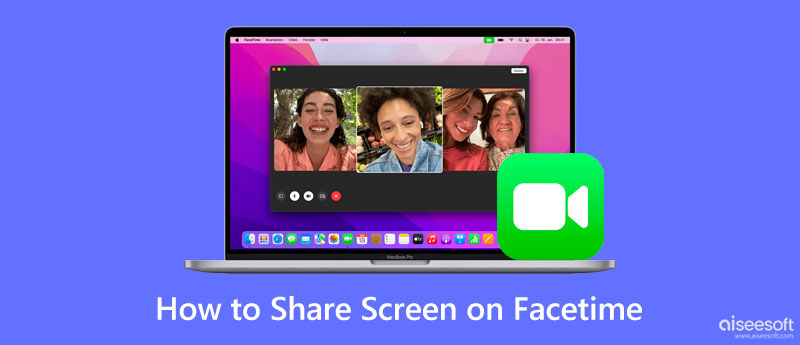
A FaceTime képernyőmegosztó funkcióval könnyedén megoszthatja képernyőjét másokkal hívás közben. Az alábbi lépéseket követve megoszthatja képernyőjét a FaceTime-on iPhone vagy iPad felhasználóként. Itt győződjön meg arról, hogy iOS 17 vagy újabb verziót használ.
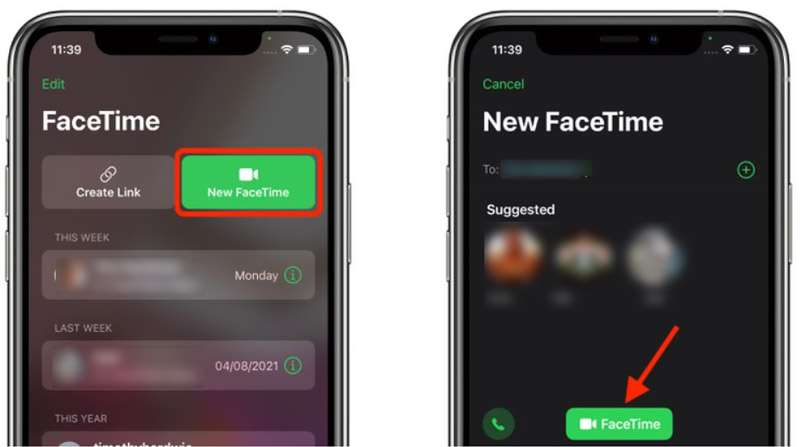
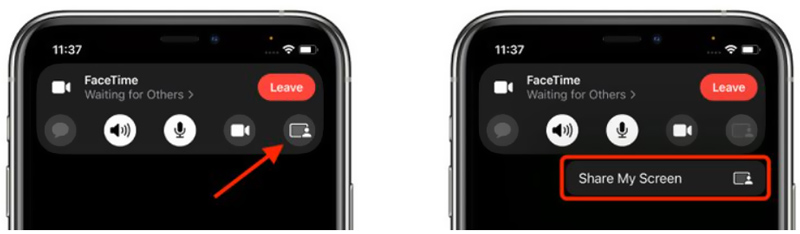
A FaceTime lehetővé teszi, hogy elcsúsztassa az aktív hívó arcát, hogy több helyet kapjon a képernyőn. Választhat, hogy csak a nevét hagyja a bal felső ikon alatt. Itt érintse meg a jobb oldalt a gombok mellett, hogy üzeneteket küldjön, megszeresse a megosztottakat, és megoszthassa másokkal.
Ha FaceTime-hívást kezdeményez vagy fogad Mac számítógépről, megoszthatja a képernyőjét is, amikor csak akarja. Ha Mac számítógépe macOS Sonoma 12.1-re vagy újabb verzióra frissült, a következő útmutató segítségével megoszthatja képernyőjét a FaceTime-on.
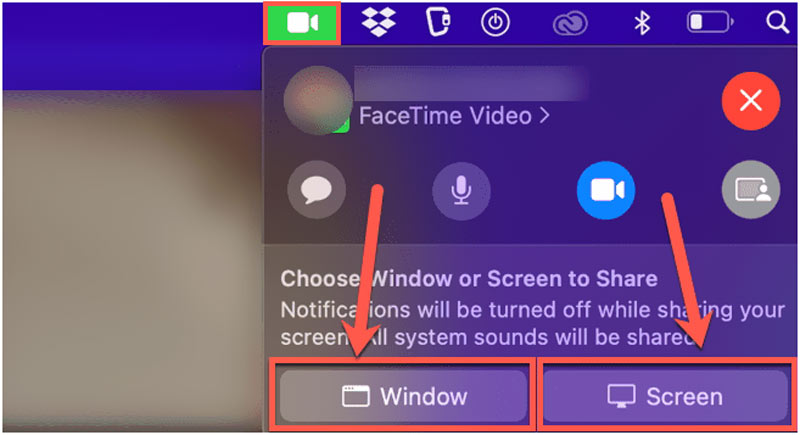
A FaceTime képernyőmegosztásának leállításához kattintson a FaceTime ikonra a menüsorban, majd kattintson a Képernyő megosztás ikonra.
Ha egy megosztott FaceTime-képernyőt vagy egy FaceTime-hívást szeretne rögzíteni, támaszkodhat egy professzionális FaceTime-felvevőre, Telefontükör. Segítségével tükrözheti iPhone FaceTime képernyőjét a számítógépre, majd kiváló minőségben rögzítheti a FaceTime hívást.

Letöltések
Telefontükör – FaceTime megosztott képernyő rögzítése
100% biztonságos. Nincsenek hirdetések.




Hogyan lehet engedélyezni a FaceTime SharePlay-t?
A FaceTime SharePlay funkciója alapértelmezés szerint engedélyezve van. Bár különböző okok miatt, tévedésből letilthatja. Megnyithatja a Beállítások alkalmazást, lefelé görgetve kiválaszthatja a FaceTime opciót, és igény szerint be- vagy kikapcsolhatja a SharePlay funkciót.
Hogyan lehet kikapcsolni a FaceTime-ot Macen?
Mac-felhasználóként, ha le szeretné tiltani a FaceTime-ot, nyissa meg a FaceTime alkalmazást, kattintson a felső FaceTime menüre, majd válassza a Beállítások lehetőséget a legördülő menüből. A felugró Beállítások ablakban kattintson a Beállítások fülre, majd törölje a jelet a fiók engedélyezése jelölőnégyzetből.
Hol nézhetem meg a FaceTime előzményeimet Macen?
Az összes tárcsázott és fogadott FaceTime-hívás megtekintéséhez Mac számítógépen nyissa meg a FaceTime alkalmazást, majd kattintson a Legutóbbi fülre a jobb alsó sarokban. További részletek megtekintéséhez kattintson a kapcsolódó FaceTime-hívás jobb oldalán található kék nyílra. Kattintson ide, hogy megtudja, hogyan kell törölje a Facetime előzményeket Mac rendszeren.
Következtetés
A képernyőmegosztó funkció, a SharePlay a FaceTime-ben, lehetővé teszi online tartalmak streamelését, filmek nézését és zenehallgatást. Ez a bejegyzés bemutatja, hogyan oszthatja meg képernyőjét a FaceTime alkalmazással iPhone, iPad vagy Mac számítógépen. Amikor akarod ossza meg a képernyőt a FaceTime-on másokkal együtt követheti a kapcsolódó útmutatót. Ha további kérdései vannak a képernyő FaceTime-on való megosztásával kapcsolatban, hagyjon nekünk üzenetet.

A Phone Mirror segítségével telefonja képernyőjét átküldheti számítógépére a jobb látás érdekében. Rögzítheti iPhone/Android képernyőjét, vagy tetszés szerint pillanatfelvételeket készíthet tükrözés közben.
100% biztonságos. Nincsenek hirdetések.